如何用PPT制作文字笔画型字体(三)
1、首言够霸先我们在制作好的背景上添加一个文本框,敲入标题,设置字体方正小标宋体。

2、选择其中一个字,右键剪切。
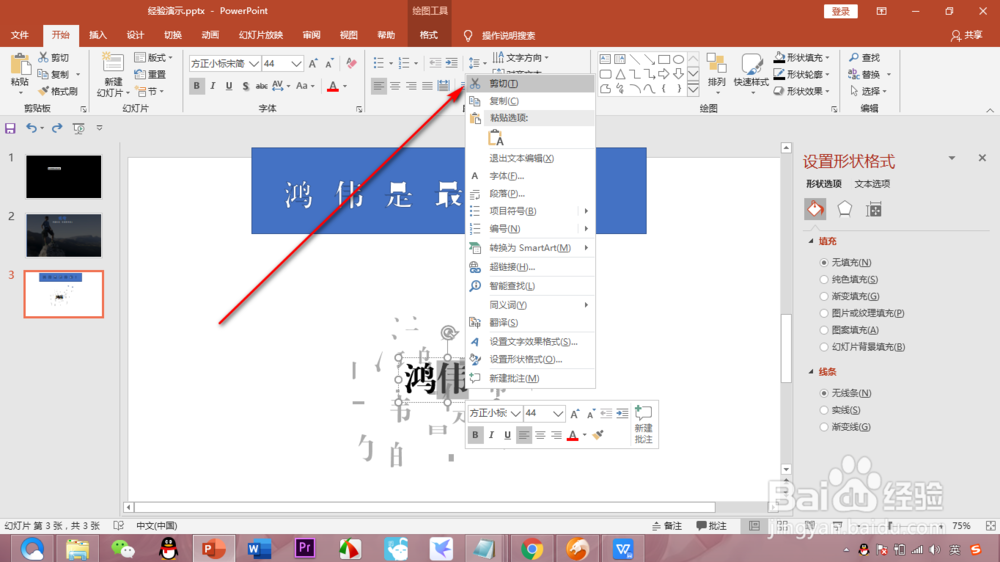
3、再右键——保留原格式。

4、将两个字摆成斜着对称的感觉。
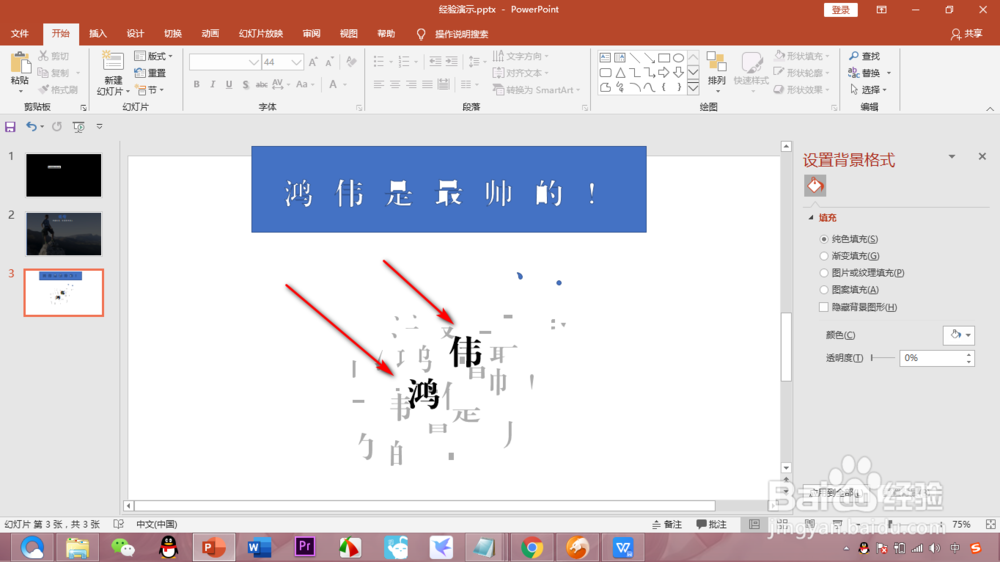
5、我们在形状新捕中插入一条直线。
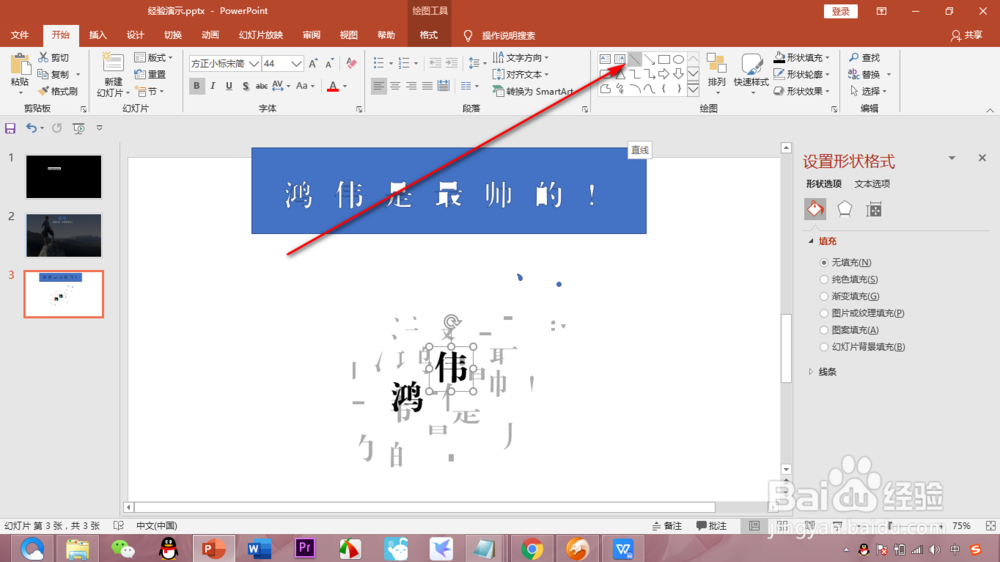
6、将直线的颜色改成介于背景和标题之间的黑色,这样一个文字笔画型字体忌秤就做好啦,可以截图作为头像呢!

1、首先我们在制作好的背景上添加一个文本框,敲入标题,设置字体方正小标宋体。
2、选择其中一个字,右键剪切。
3、再右键——保留原格式。
4、将两个字摆成斜着对称的感觉。
5、我们在形状中插入一条直线。
6、将直线的颜色改成介于背景和标题之间的黑色,这样一个文字笔画型字体就做好啦,可以截图作为头像呢!
声明:本网站引用、摘录或转载内容仅供网站访问者交流或参考,不代表本站立场,如存在版权或非法内容,请联系站长删除,联系邮箱:site.kefu@qq.com。
阅读量:50
阅读量:92
阅读量:179
阅读量:195
阅读量:186